Excel, verileri yönetmek, düzenlemek ve anlamlı görselleştirmeler oluşturmak için güçlü bir araçtır.
Karmaşık veri kümeleriyle çalışan bir iş analisti, birden çok ödevi notlayan bir öğretmen veya araştırma düzenleyen bir öğrenci olun, Excel bu görevleri basitleştirir.
E-tablolarınızı optimize etmenin etkili tekniklerinden biri renk kodlamadır. Hücrelere içeriklerine göre farklı renkler uygulayarak önemli bilgileri kolayca kategorilere ayırıp vurgulayabilir ve yorumlayabilirsiniz. Böylece verileriniz daha erişilebilir ve eyleme geçirilebilir hale gelir.
Bu kılavuzda, veri yönetimi ve görselleştirmeyi geliştirmek için Excel'de renk kodlamasını nasıl kullanacağınızı keşfedeceğiz. Okumaya devam edin!
Excel'de renk kodlaması nedir?
Microsoft Excel'de renk kodlaması, bir elektronik tablodaki verileri görsel olarak düzenlemek ve ayırt etmek için kullanılan bir yöntemdir. Bu, belirli kriterlere göre hücrelerin rengini otomatik olarak değiştiren bir özellik olan koşullu biçimlendirme ile gerçekleştirilir.
⭐ Öne çıkan şablon
Excel'de renk kodlaması karmaşık olabilir. ClickUp'ın ücretsiz Hesap Tablosu şablonunu kullanarak her şeyi düzenli, renk kodlu ve tıklamayla kolay hale getirin; formüle gerek yok.
Renk kodlamasını kullanarak, karmaşık veri kümeleri daha yönetilebilir ve analiz edilmesi daha kolay hale gelir. Örneğin, bir satış raporu elektronik tablo dosyasında, satışların hedefleri aştığı hücreleri yeşil, hedefleri karşılayan hücreleri sarı ve hedeflerin altında kalan hücreleri kırmızı ile vurgulayabilirsiniz.
Bu görsel yaklaşım, eğilimleri, anormallikleri ve anahtar veri noktalarını tanımlamayı basitleştirerek veri anlaşılmasını geliştirir ve daha bilinçli iş kararları alınmasına yardımcı olur.
Renk kodlamasının değer kattığı noktalar şunlardır:
- Gelişmiş veri okunabilirliği: Koşullu biçim kurallarıyla hücreleri renk kodlarıyla işaretlemenin en önemli nedenlerinden biri, bilgilerin bir bakışta daha kolay anlaşılmasını sağlamaktır. Belirli veri noktalarına farklı renkler atamak, satırları ve sütunları tek tek incelemek zorunda kalmadan önemli bilgileri hızlı bir şekilde belirlemenize yardımcı olur. Örneğin, ay için hedef altındaki tüm hesapları kırmızı ile vurgulamak, okuyucunun sayfadaki her ayrıntıyı kontrol etmek zorunda kalmadan bunu hızlı bir şekilde bilmesini sağlar
- Eğilimleri ve kalıpları hızlı bir şekilde belirleme: Hücreleri bilgilerine göre renk kodlarıyla işaretlediğinizde, verilerinizdeki eğilimleri ve kalıpları daha kolay tespit edebilirsiniz. Örneğin, bir finansal raporda, artan veya azalan değerleri göstermek için renk gradyanları kullanabilirsiniz. Raporlardaki bu tür görsel sunumlar, büyüme veya düşüş alanlarını hemen görmenizi sağlayarak daha iyi veri analizi ve daha doğru karar alma süreçleri sunar
- Etkili hata algılama: Verilerdeki hatalar ve tutarsızlıklar, özellikle büyük veri kümelerinde tespit edilmesi zor olabilir. Ancak, koşullu biçimlendirme kurallarını kullanarak aykırı değerler veya eksik veriler gibi anormallikleri vurgulamak suretiyle, tüm yanlışlıkları hızlı bir şekilde belirleyebilir ve giderebilirsiniz. Bu sayede, manuel kontroller için harcayacağınız zamandan tasarruf edersiniz
AI Excel araçlarının kullanıma sunulmasıyla renk kodlamasının etkinliğini daha da artırabilirsiniz. Bu gelişmiş araçlar, veri yönetimini kolaylaştırmak için otomasyon ve ek özellikler sunarak verilerinizi düzenlemeyi, analiz etmeyi ve görselleştirmeyi daha da kolaylaştırır.
Excel'de Koşullu Biçimlendirme ile Hücre Renk Kodlamasını Ustaca Kullanma
Koşullu biçimlendirme ile Excel hücrelerini renk kodlarıyla işaretlemek, verilerin okunabilirliğini ve kullanılabilirliğini artıran basit bir işlemdir.
Koşullu biçimlendirme kuralını etkili bir şekilde uygulamak ve Excel'de renk kodlamayı öğrenmek için şu adımları izleyin:
Adım 1: Verilerinizi en uygun biçimlendirme için düzenleyin
Excel verilerine renk kodu biçimlendirmesini uygulamanın ilk adımı, gerekli tüm bilgileri yapılandırılmış bir şekilde doldurmaktır. Bu, zahmetsiz biçimlendirme için temel oluşturmaya yardımcı olur ve bilgi erişilebilirliğini artırır.
Metin değerlerinizi, netlik için satır ve sütunları kullanarak bir Excel sayfasında tablo halinde düzenleyin.
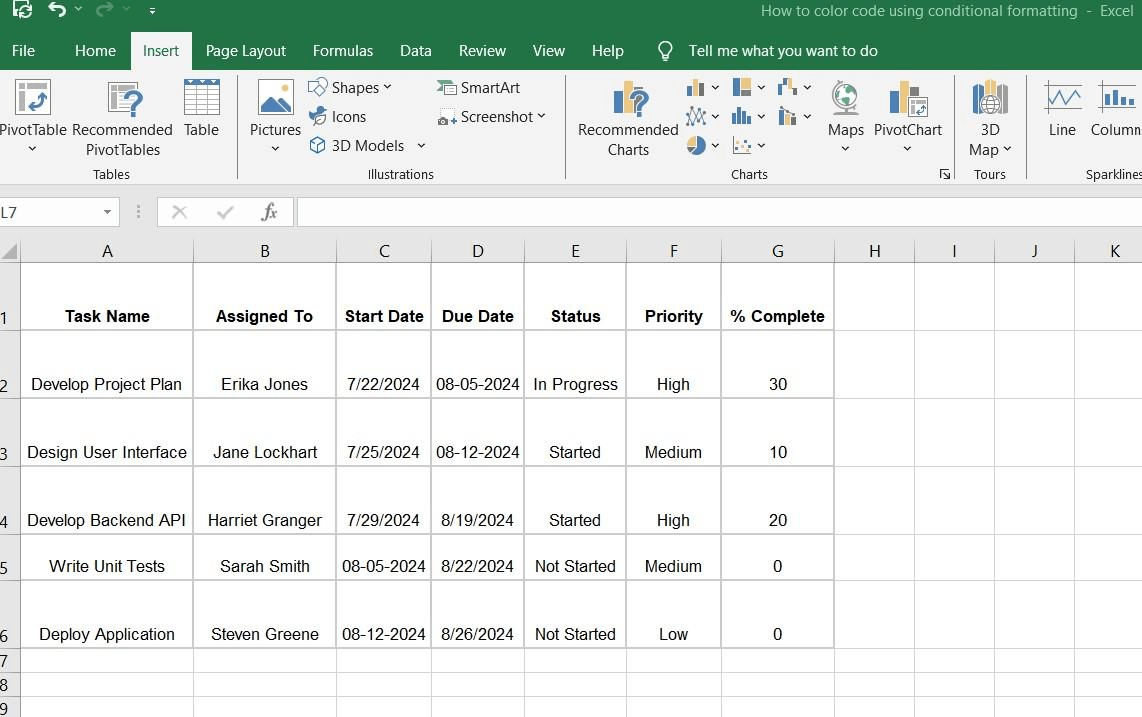
Adım 2: Renk kodlamak istediğiniz hücre aralığını seçin
İlk olarak, biçimlendirmek ve renk kodlamak istediğiniz hücre aralığını seçin. Ardından, hücrelerin üzerine tıklayıp fareyi sürükleyerek hücreleri vurgulayın ve koşullu biçimlendirmeyi uygulayın.
Örneğin, "Durum" sütununu renk kodlamak ve vurgulamak istiyorsanız, sütun başlığına tıklayarak içindeki tüm hücreleri seçin.
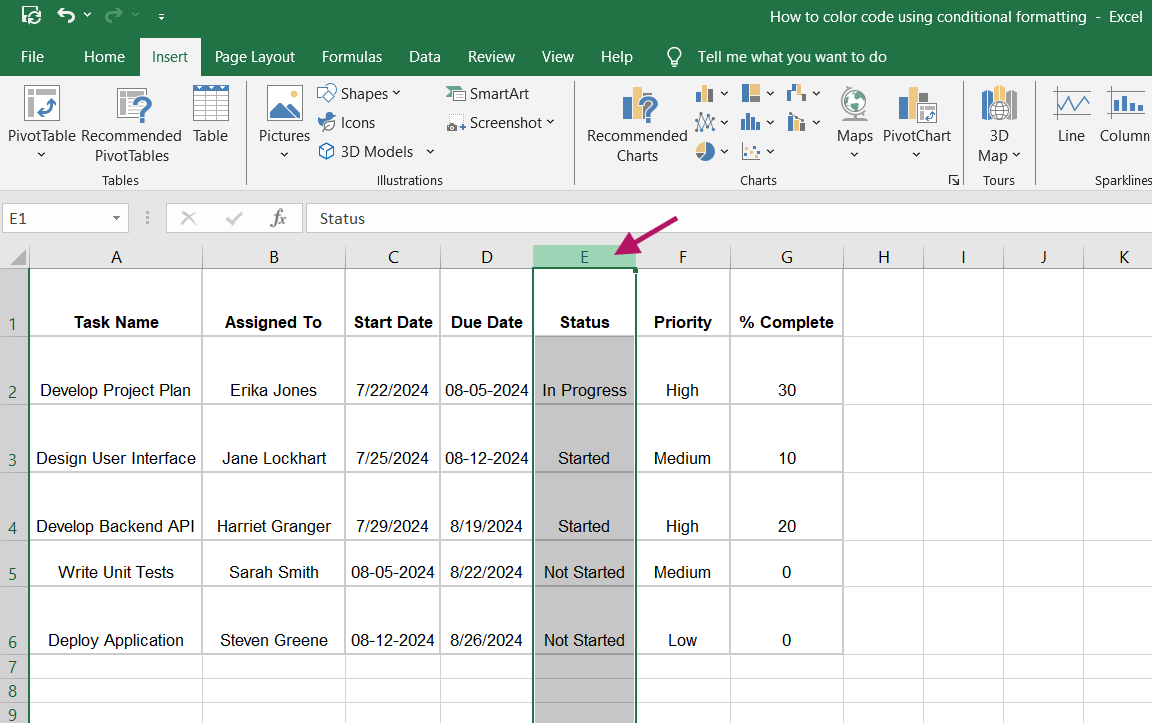
Adım 3: Koşullu biçimlendirme menüsüne erişin
Biçimlendirmek veya renk kodlamak istediğiniz metni vurguladıktan sonra, Excel şeridindeki "Ana Sayfa" sekmesine gidin. "Stiller" grubunda, "Koşullu Biçimlendirme" seçeneğine tıklayın. Bu, çeşitli biçimlendirme seçeneklerinin bulunduğu bir açılır menü açacaktır.
Burada, önceden ayarlanmış biçimlendirme kurallarından seçim yapabilir veya "Daha Fazla Kural" seçeneğine tıklayarak özel bir biçim oluşturabilirsiniz. Ardından "Yeni Biçimlendirme Kuralı" iletişim kutusu görüntülenir. Burada kural açıklamasını ve özel biçimi düzenleyebilirsiniz.
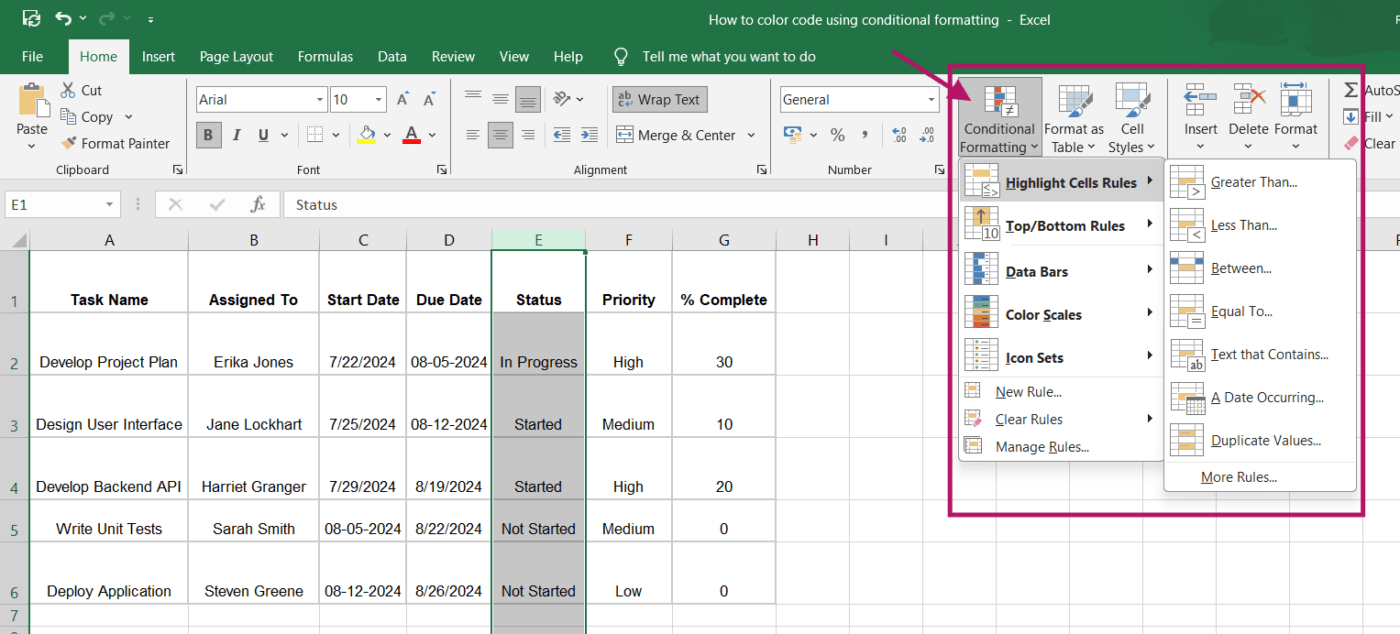
Adım 4: Biçimlendirme kuralı türü seçin
"Koşullu Biçimlendirme" açılır menüsünde çeşitli seçenekler bulacaksınız. Basit bir yaklaşım için, "Hücre Kurallarını Vurgula"nın üzerine gelin ve "İçeren Metin" gibi bir kural türü seçin
Daha fazla özelleştirme gerekiyorsa, "Yeni Kural" seçeneğini belirleyerek "Yeni Biçimlendirme Kuralı" iletişim kutusunu açabilir ve belirli bir kural ayarlayabilirsiniz.
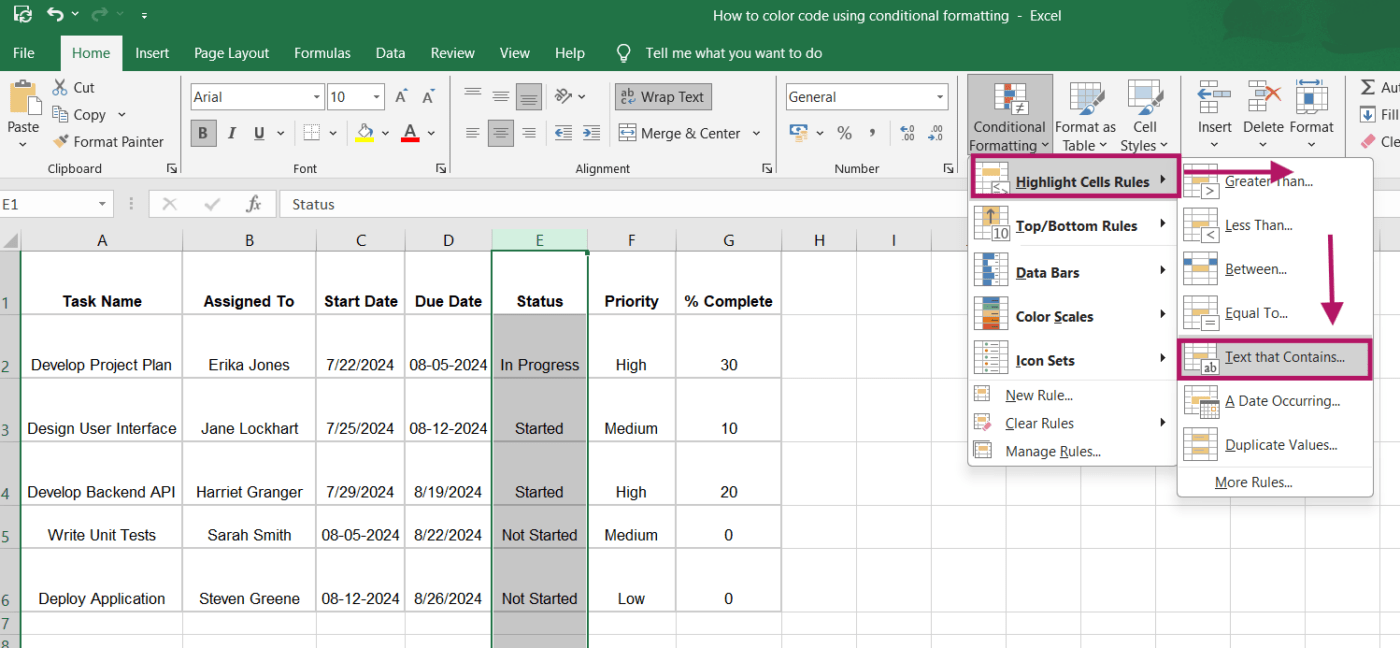
Adım 5: Biçimlendirme kriterlerini ayarlama
Biçimlendirme kuralını seçtikten sonra, biçimlendirme kriterlerini tanımlayabileceğiniz bir iletişim kutusu penceresi açılır.
Örneğin, "İçeren Metin" kuralıyla, biçimlendirmeyi tetiklemesi gereken metni girin. "İlerleme" olarak etiketlenmiş görevleri vurgulamak için "İlerleme" yazın ve sarı dolgu rengi seçin.
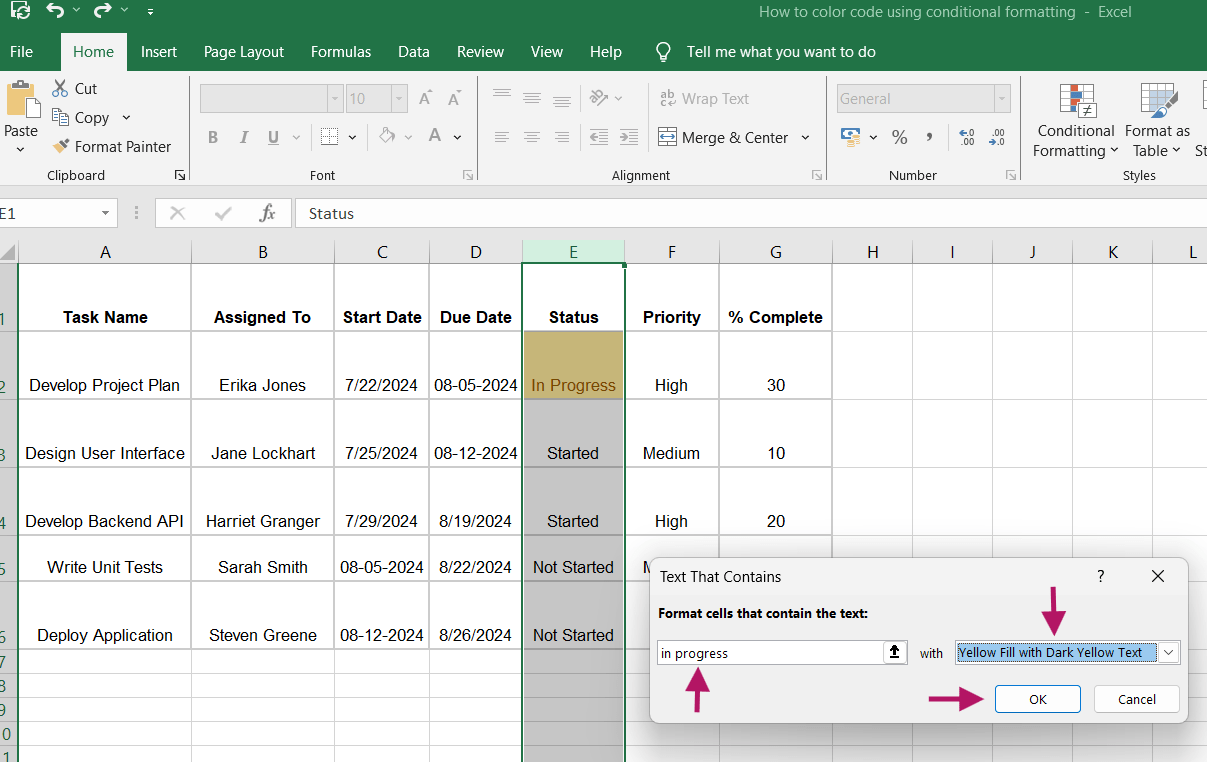
Bu işlemi diğer kriterler için de tekrarlayabilirsiniz.
Kırmızı dolguyu uygulamak için "Başlamadı" ve mavi dolguyu kullanmak için "Başladı" yazın. Biçimlendirmeyi uygulamak ve renk kodlu hücreleri görmek için "Tamam"ı tıklayın.
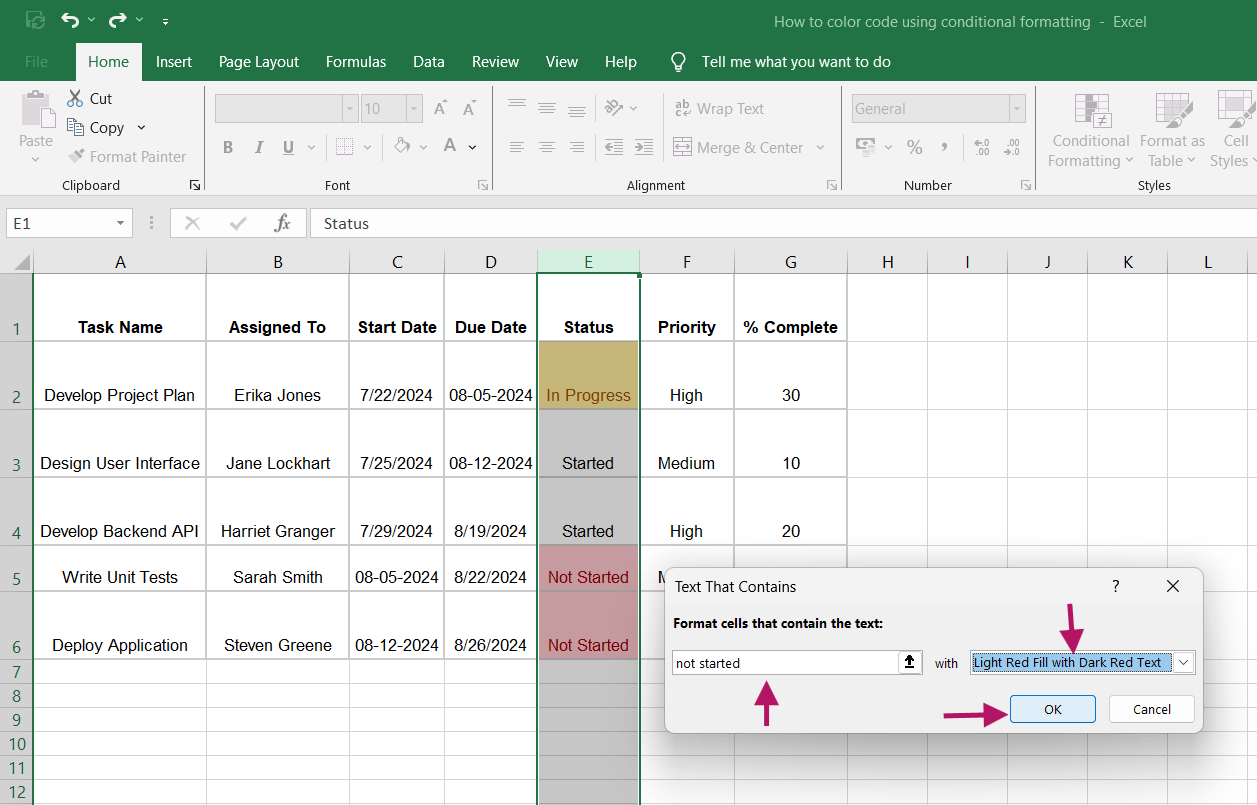
Adım 6: Tarih sütunlarını seçin ve biçimlendirin
"Başlangıç Tarihi" ve "Son Teslim Tarihi" sütunlarını biçimlendirmek için bu sütunlardaki hücreleri seçin.
Ardından, "Koşullu Biçimlendirme" açılır menüsüne gidin, "Hücre Kurallarını Vurgula"nın üzerine gelin ve "Arada"yı seçin
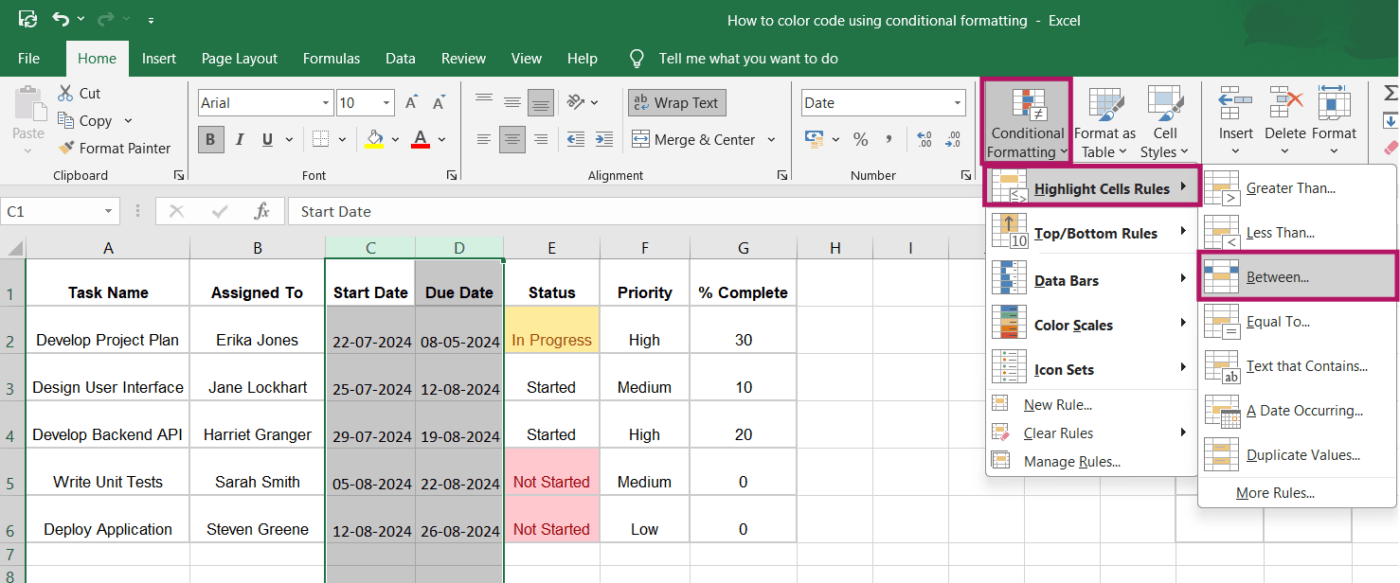
İletişim kutusu görüntülendiğinde, vurgulamak istediğiniz tarih aralığını girin.
Örneğin, görevlerin başlangıç ve bitiş tarihlerini belirtin veya gerektiğinde geçerli hafta içindeki tarihleri seçin. Tercih ettiğiniz biçimlendirme seçeneklerini seçin, ardından kuralı uygulamak için "Tamam"ı tıklayın.
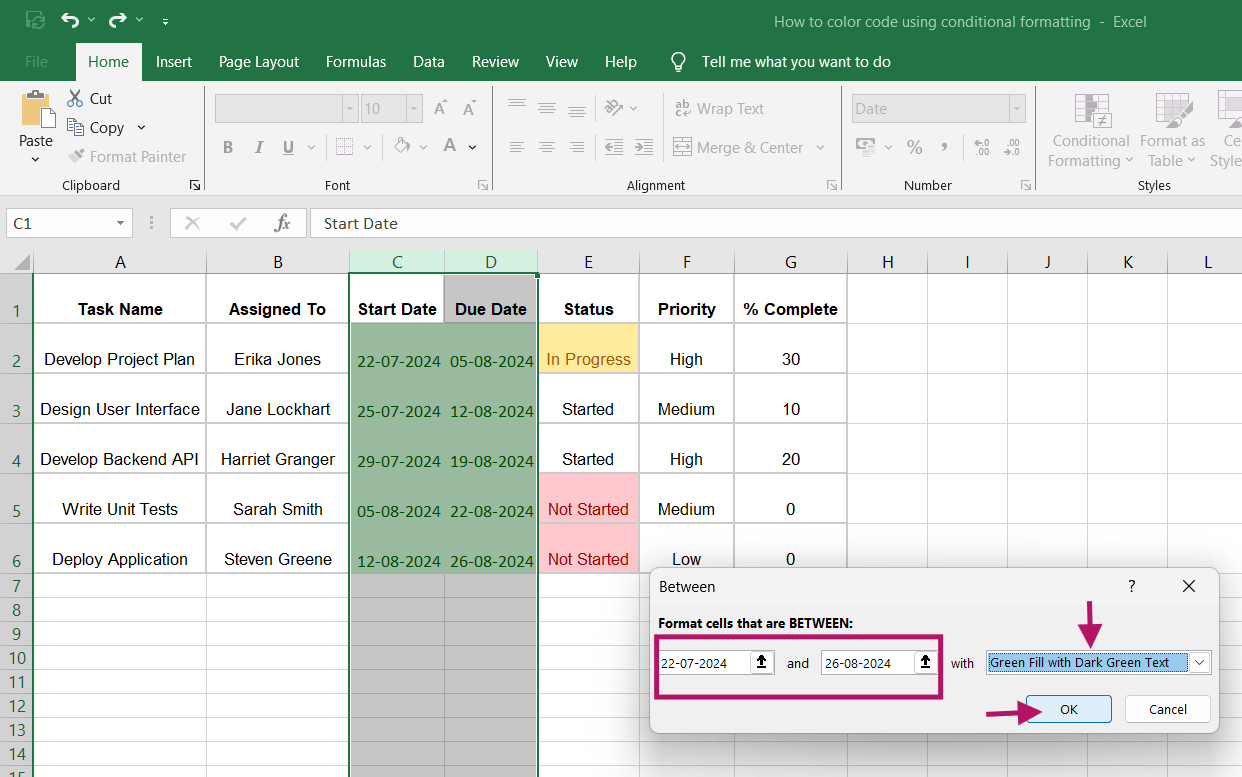
Adım 7: Tamamlanma yüzdesi sütununu seçin ve biçimlendirin
Ardından, "Tamamlanma yüzdesi" sütunundaki hücreleri seçin.
Aynı işlemi tekrarlayın ve "Koşullu Biçimlendirme" açılır menüsünü tıklayın, "Veri Çubukları" seçeneğinin üzerine gelin ve bir renk gradyanı seçin.
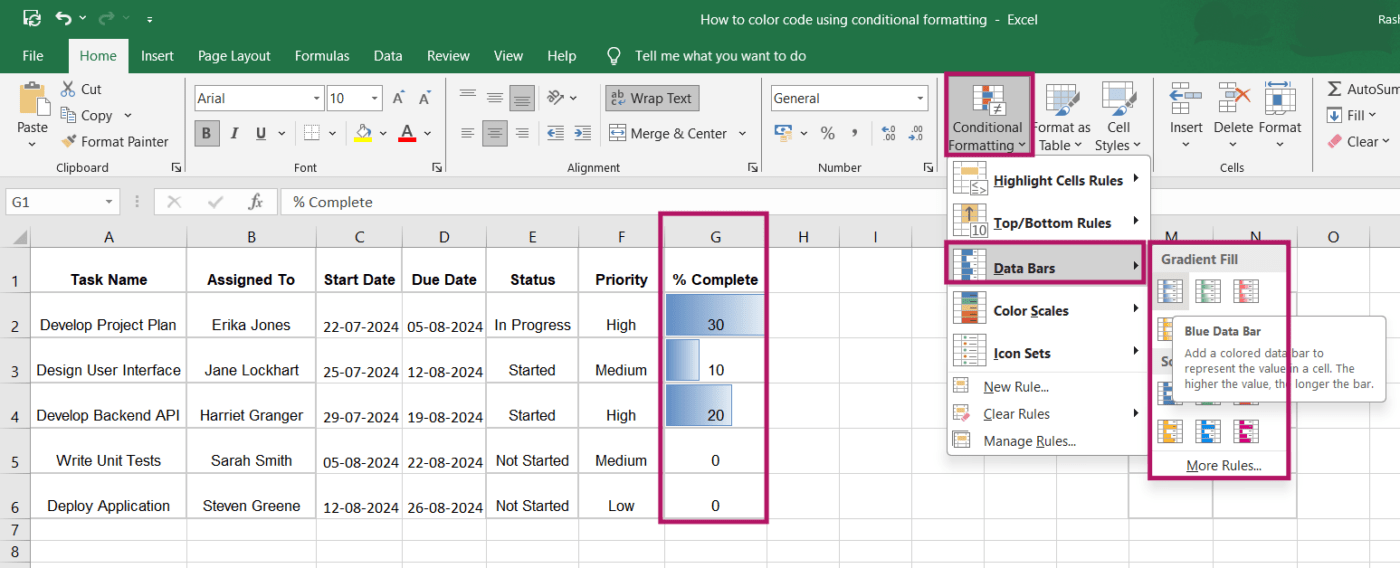
Ayrıca, renk gradyanı simgelerinin altında görünen "Daha Fazla Kural" seçeneğini seçebilir ve daha da özelleştirebilirsiniz. Ancak, renk gradyanı simgelerinden herhangi birine (örneğin, Mavi Veri Çubuğu) tıkladığınızda, hepsi birlikte bu şekilde görünecektir.
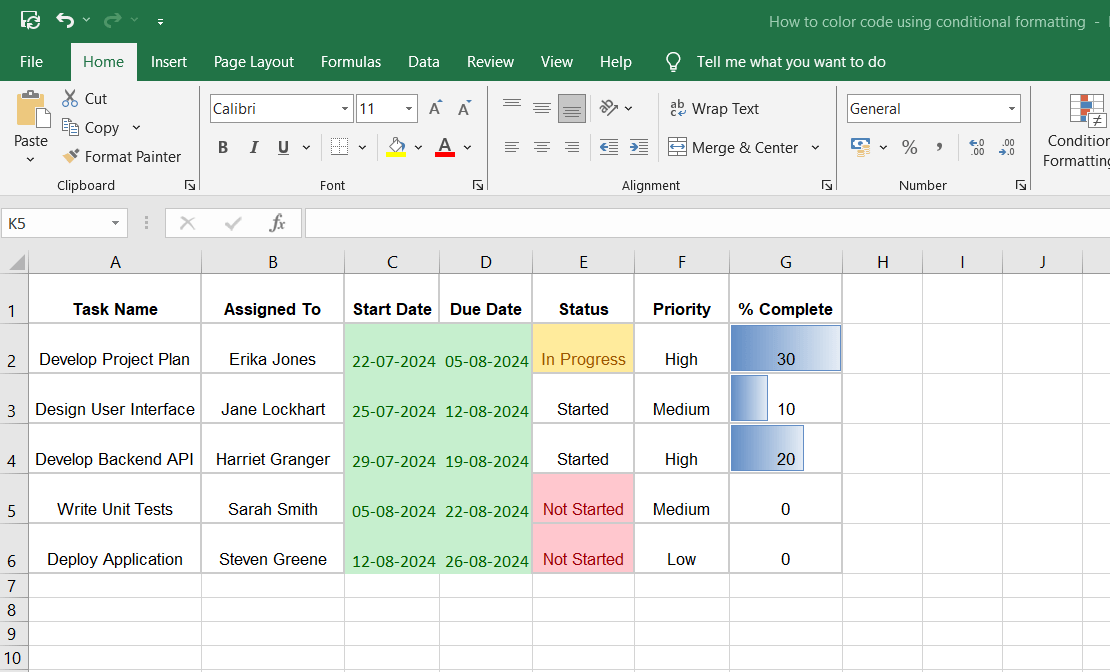
Koşullu biçimlendirme, elektronik tablo yazılımınızdaki herhangi bir sütunu veya hücreyi renk kodlarıyla biçimlendirmenize, biçimlendirme kurallarınızı yönetmenize veya düzenlemenize ve bunları ihtiyaçlarınıza göre özelleştirmenize olanak tanır. Ayrıca, eğilimleri ve kalıpları görselleştirmeye yardımcı olur ve veri doğruluğunu ve netliğini artırır.
Excel'de hücreleri otomatik olarak renk kodlamayı öğrendikten sonra, verilerinizi verimli bir şekilde yönetmek ve analiz etmek için güçlü bir araca sahip olursunuz.
Koşullu Biçimlendirme Kullanarak Excel'de Renk Kodlamasının Sınırlamaları
Microsoft Excel'deki koşullu biçimlendirme, verileri düzenlemek ve görselleştirmek için güçlü bir araç olmakla birlikte, bazı dezavantajları da vardır.
İşte bu sınırlamaların bir özeti:
1. Karmaşık kural yönetimi
Excel sayfasına daha fazla koşullu biçimlendirme kuralı uyguladıkça, bunları yönetmek giderek zorlaşabilir.
"Koşullu Biçimlendirme" açılır menüsünün sonundaki "Kuralları Yönet" seçeneğine tıkladığınızda görüntülenen "Koşullu Biçimlendirme Kuralları Yöneticisi" size yardımcı olur. Ancak, birbiriyle çakışan birden çok kural arasında gezinmek zahmetli olabilir.
Bu karmaşıklık, kurallar arasında farklılıklara veya çakışmalara yol açabilir ve bu nedenle biçimlendirme amaçlandığı gibi çalışmayabilir. Bu nedenle, birçok koşul içeren büyük veri kümeleri için bu durum önemli bir zorluk oluşturabilir.
2. Performans sorunları
Özellikle büyük veri kümelerinde birden fazla koşullu biçimlendirme kuralı uygulamak Excel'in performansını yavaşlatabilir. Çalışma sayfası her yeniden hesaplandığında, Excel tüm koşullu biçimlendirme kurallarını yeniden uygulamak zorundadır ve bu da uygulamanın yavaşlamasına neden olabilir.
Bu, sık güncelleme veya hesaplama gerektiren kapsamlı elektronik tablolarla çalışırken özellikle dikkat çekicidir.
3. Sınırlı renk seçenekleri
Microsoft Excel, hücreleri biçimlendirmek için bir dizi hücre rengi sunsa da, paleti daha gelişmiş veritabanı yazılımlarına kıyasla biraz sınırlıdır. Değerleri biçimlendirmek için çok ayrıntılı veya belirli renk kodlu kurallara ihtiyacınız olduğunda bu kısıtlayıcı olabilir.
4. Değişiklikleri izlemede zorluk
Excel'de elektronik tablo düzenlemelerini izlemek için Değişiklikleri İzle özelliği olsa da, bu özellik koşullu biçimlendirme kurallarında yapılan değişiklikleri kapsamaz.
Sonuç olarak, birden fazla kullanıcı bir çalışma kitabında birlikte çalıştığında ve Excel'de bir veritabanı oluşturduğunuzda, biçimlendirmeyi kimin değiştirdiğini ve bu değişikliklerin neler olduğunu belirlemek zorlaşır. Bu, özellikle tutarlı veri görselleştirmenin çok önemli olduğu ortamlarda karışıklığa ve hatalara neden olabilir.
5. Sınırlı koşullu mantık
Excel'in koşullu biçimlendirme özelliği, karmaşık koşullarla çalışırken sınırlamalara sahiptir. Temel seçenekler sunsa da, daha gelişmiş senaryolar genellikle oluşturması ve yönetmesi zor olan özel formüller gerektirir. Bu durum, manuel yapısı ve otomasyon eksikliği nedeniyle zaman alıcı ve kısıtlayıcı olabileceğinden, Excel'in karmaşık veri görevleri için daha az etkili olmasına neden olabilir.
Bu bağlamda, ClickUp, karmaşık iş akışlarını ve veri görevlerini yönetmek için daha sağlam ve otomatik çözümler sunan hepsi bir arada bir verimlilik aracı olarak öne çıkıyor. ClickUp'ın verimliliğinizi nasıl artırabileceğini ve bu süreçleri nasıl basitleştirebileceğini görelim.
Excel Hücrelerini Renk Kodlamak için ClickUp Kullanma
ClickUp, elektronik tablo ve veritabanı yönetimini otomatikleştirerek ve gelişmiş proje yönetimi özellikleriyle iş akışlarını optimize ederek Excel'e güçlü bir alternatif sunar.
Temel renk kodlamasının ötesinde, ClickUp şunları sağlar:
- Görev yönetimi: ClickUp Görevleri ile görevleri verimli bir şekilde önceliklendirin, düzenleyin ve izleyin
- Hedef izleme: ClickUp Hedefleri ile takım hedeflerini belirleyin ve izleyin
- Zaman takibi: ClickUp Zaman Takibi ile iş saatlerini sorunsuz bir şekilde yönetin ve takip edin
- İşbirliği araçları: ClickUp Sohbet ve ClickUp Yorumları'nı kullanarak takım iletişiminizi geliştirin
- Otomasyon: Belirli bir eylem gerçekleştiğinde belirli adımları (veri girişi veya durum değişikliği gibi) tetiklemek için ClickUp Otomasyonlarını ayarlayarak iş yüklerini azaltın
- Bilgi yönetimi: ClickUp'a entegre AI asistanı ClickUp Brain ile verilerden, görevlerden ve belgelerden içgörüler elde edin
- Belgeler: ClickUp Belgeleri'ni kullanarak içerik oluşturun, düzenleyin ve üzerinde işbirliği yapın
Ayrıca, ClickUp ile görevleri durumlarına, öncelik düzeylerine veya kategorilerine göre hızlı bir şekilde tanımlayabilir ve gruplandırabilirsiniz. İlgili notları veya belgeleri etiketleyebilir ve kolay başvuru için tutarlı renkler kullanarak gruplandırabilirsiniz, böylece kritik görevlerin açıkça öne çıkmasını sağlayabilirsiniz.
ClickUp özelliklerinin ve şablonlarının elektronik tablo ş Akışınızı nasıl geliştirebileceğine dair bir özet:
ClickUp Özel Görev Durumları
ClickUp'ın Özel Görev Durumları ile iş akışınıza özel benzersiz durumlar oluşturabilirsiniz. Pazarlama, geliştirme veya operasyonlar olsun, sürecinize uygun aşamalar tanımlayabilirsiniz.
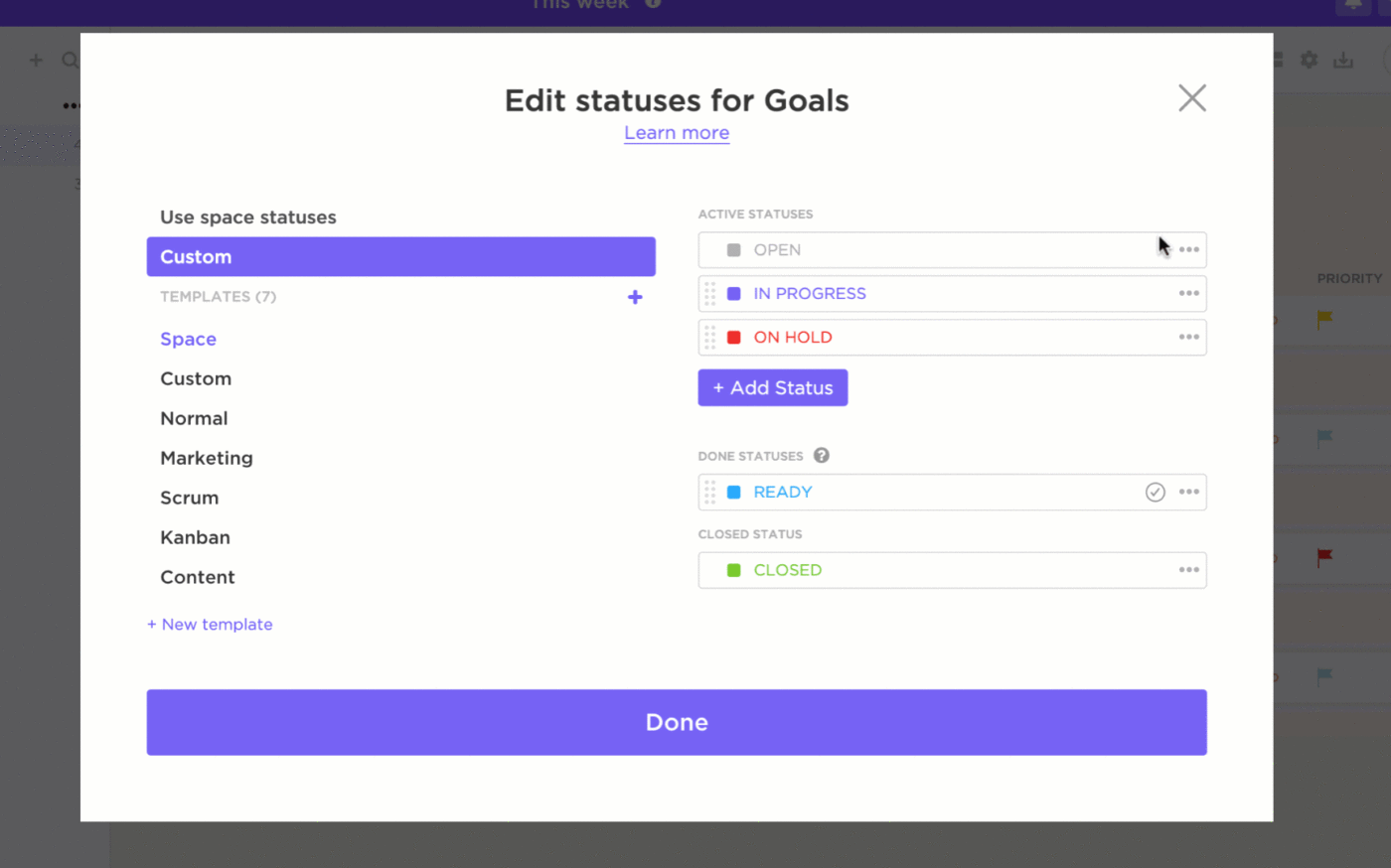
Örneğin, görevler içerik oluşturma iş akışında "Başlamadı", "Taslak", "Devam Ediyor", "Beklemede", "Tamamlandı", "İnceleme" ve "Yayınlandı" gibi aşamalardan geçebilir. Her durum renk koduyla belirtilebilir, böylece her görevin ilerlemesini hızlıca görebilir, takım işbirliğini ve verimliliği artırabilirsiniz.
ClickUp Özel Alanlar
ClickUp'taki Özel Alanlar, görevlerinize benzersiz veri noktaları eklemenize olanak tanıyarak daha fazla özelleştirme sağlar.
Bu alanlar, "Müşteri Adı"ndan "Bütçe"ye veya "Öncelik Düzeyi"ne kadar her şey olabilir. Her alan renk kodlu olabilir, bu da iş yükünüzü daha etkili bir şekilde görselleştirmenize ve önceliklendirmenize yardımcı olur.

Örneğin, yüksek öncelikli görevler kırmızı ile vurgulanırken, düşük öncelikli görevler yeşil ile vurgulanabilir, böylece takımınızın en önemli görevlere öncelikle odaklanmasını sağlayabilirsiniz.
ClickUp'ta Tablo Görünümü
Sayıları hesaplıyor, görevleri kontrol ediyor veya sadece hayatınızı düzenliyor olun, ClickUp Tablo Görünümü size yardımcı olur. Verilerinizi görüntülemek için çeşitli yollarla öncelikleri, durumları, son tarihleri, maliyetleri ve daha fazlasını tek bir yerden kolayca yönetebilirsiniz.

İyi organize edilmiş ve paylaşılabilir elektronik tablolar ve veritabanları oluşturmak için idealdir. Ayrıca, belgelerden projelere, müşteri bilgilerinden takım görevlerine kadar geniş bir aralıktaki verileri verimli bir şekilde yönetmenize olanak tanır.

Bu sayede, teknik bilgiye gerek kalmadan sağlam, kodsuz veritabanları oluşturabilirsiniz. Görevler ve belgeler arasında ilişkiler ve bağımlılıklar kurmanıza yardımcı olarak takımların karmaşık bilgileri etkili bir şekilde düzenlemesini ve yönetmesini sağlar.
Daha fazla bilgi: 10 Ücretsiz veritabanı şablonu
Özelleştirilebilir elektronik tablo şablonları
Çok yönlü Tablo görünümü ve kişiselleştirme özelliklerine ek olarak, ClickUp işinizi kolaylaştırmak için hazır elektronik tablo şablonları da sunar. İşte bunlardan birkaçı ve nasıl kullanabileceğinizle ilgili ayrıntılar.
ClickUp Elektronik Tablo Şablonu
ClickUp E-Tablo Şablonu, temel bilgileri düzenlemek ve yönetmek için mükemmel, zengin özelliklere sahip ve kolayca uyarlanabilir bir yapı sunar. İster müşteri verilerini izliyor ister bütçeleri yönetiyor olun, her şeyi sipariş içinde tutmak için ihtiyacınız olan esnekliği sağlar.
Size yardımcı olur:
- Müşteri verilerini verimli bir şekilde kategorize edin ve izleyin
- Bütçeleri kolaylıkla yönetin ve güncelleyin
- Proje görevlerini ve son teslim tarihlerini düzenleyin
- Farklı veri ihtiyaçlarına uyacak şekilde görünümleri özelleştirin
- Sorunsuz iş akışı için diğer ClickUp özellikleriyle entegre edin
ClickUp Düzenlenebilir Elektronik Tablo Şablonu
ClickUp Düzenlenebilir E-Tablo Şablonu, özelleştirmeyi bir adım daha ileri taşıyarak, e-tablonuzun her yönünü belirli ihtiyaçlara göre uyarlayabilmenizi sağlar. Karmaşık finansal izleme, proje planlama veya ayrıntılı veri yönetimi gerektiren tüm görevler için idealdir.
Size yardımcı olur:
- Ayrıntılı finansal izleme için alanları özelleştirin
- Bütçeleri, giderleri ve gelir akışlarını izleyin
- Brüt satışlar ve kar marjları gibi belirli metrikleri izleyin
- Çeşitli proje planlama ihtiyaçlarına göre düzeni uyarlayın
- Özel özelliklerle hassas veri yönetimi sağlayın
Etkili Renk Kodlaması için İpuçları
ClickUp'ta renk kodlamanızın etkili ve yönetimi kolay olmasını sağlamak için şu anahtar ipuçlarını dikkate alın:
- Tutarlı bir renk şeması kullanın: Netliği korumak için benzer veri türlerine belirli renkler atayın. Örneğin, tamamlanan görevler için yeşil tonları, gecikmiş veya riskli görevler için kırmızı tonları kullanın
- Renklerle aşırı yüklemeyi önleyin: Çok fazla renk, izleyiciyi bunaltabilir ve verilerin yorumlanmasını zorlaştırabilir. Karışıklığı önlemek için e-tablonuzdaki renk sayısını sınırlayın
- Biçimlendirme kurallarını düzenli olarak güncelleyin: Verileriniz değiştikçe renk kodlama kurallarınızın güncel olduğundan emin olun. Bu, doğruluk ve alaka düzeyini korumaya yardımcı olur ve zaman içindeki değişiklikleri ve eğilimleri izlemeyi kolaylaştırır
Ayrıca, renk seçimlerinizin renk görme bozukluğu olanlar da dahil olmak üzere herkes tarafından ayırt edilebilir olduğundan emin olun. Yüksek kontrastlı renkler kullanın ve daha fazla netlik için desenler veya semboller eklemeyi düşünün.
💡 Profesyonel ipucu: Verimli proje planlama ve izleme için önceden oluşturulmuş proje yönetimi Excel şablonlarını kullanın. Bu şekilde, kurulumunuzu kolaylaştırabilir, tekrarlayan görevlerden kaçınabilir ve başlangıçtan itibaren projelerinizi etkili bir şekilde yönetmeye odaklanabilirsiniz.
ClickUp ile Veri Yönetiminde Excel'de Mükemmelleşin
Geleneksel Excel koşullu biçimlendirmeden gelişmiş veri yönetimi platformlarına geçmek, iş akışınızı büyük ölçüde iyileştirebilir. Verimliliği ve veri analizini engelleyebilecek karmaşık formüller, uyumluluk sorunları ve değişiklikleri izleme zorluklarıyla uğraşmak zorunda kalmazsınız.
Veri yönetimi ve proje organizasyonu için lider bir çözüm olan ClickUp, renk kodlamasından çok daha fazlasını sunar. Proje yönetimi, gerçek zamanlı işbirliği ve gelişmiş veri görselleştirme için kapsamlı bir platform sağlar.
ClickUp, Özel Görev Durumları, Tablo Görünümü ve önceden oluşturulmuş elektronik tablo şablonları gibi özelliklerle veri yönetimini basitleştirir ve karmaşık koşullu biçimlendirme kurallarına olan ihtiyacı ortadan kaldırır.
Veri yönetimi deneyiminizi dönüştürmeye hazır mısınız? Bugün ClickUp'a kaydolun ve farkı kendiniz görün!



